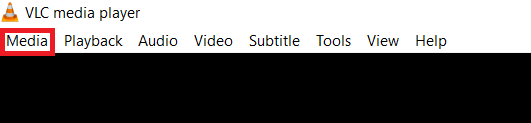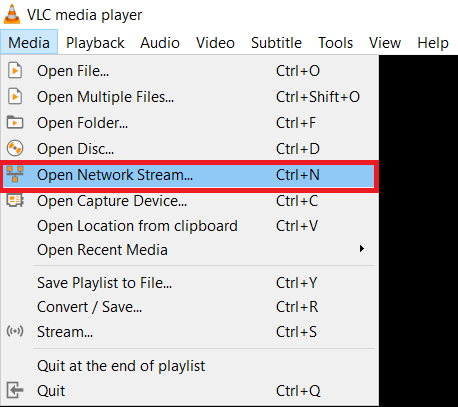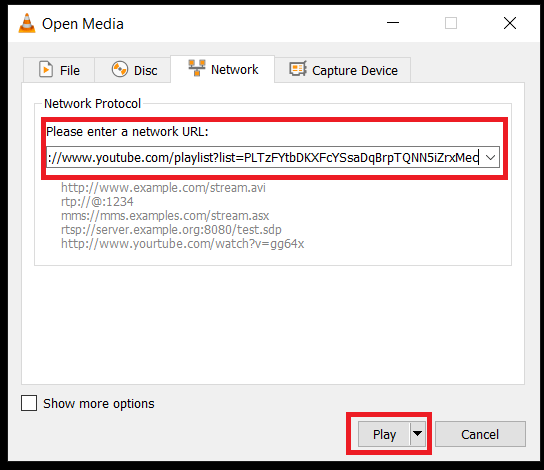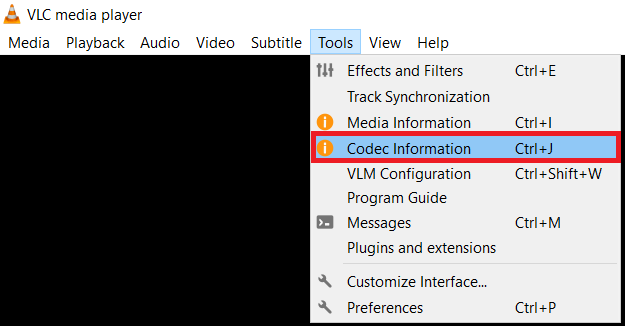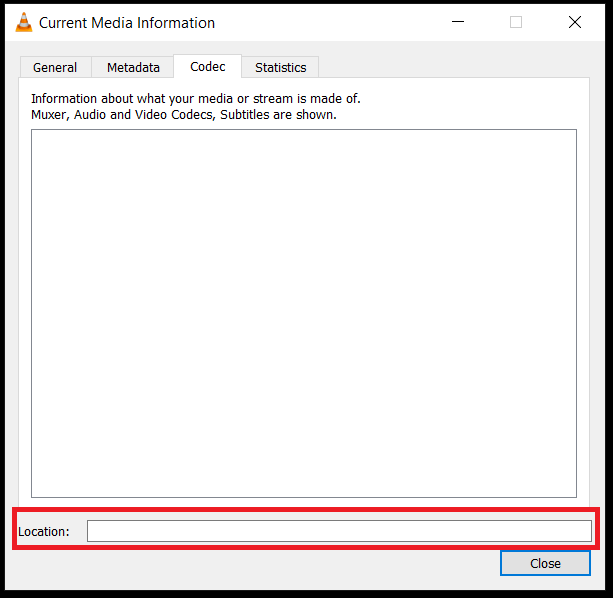Почти всеки, който използва интернет, използва YouTube, независимо дали става въпрос за гледане на видеоклипове с инструкции как да поправите гума за велосипед, любим подкаст или просто за гледане на забавни видеоклипове с котки. След самия уебсайт на Google, YouTube (собственост на Google) е вторият най -посещаван уебсайт в света. Потребителите на интернет гледат над 5 милиарда видеоклипа в YouTube всеки ден.
Предаваме буквално милиарди видеоклипове всеки ден от услугата YouTube. И все пак някои хора предпочитат да изтеглят плейлист в YouTube, за да могат да гледат видеоклипове, докато са офлайн, вместо да предават поточно видеото. Има редица причини да искате да направите това.
Понякога имаме бърза връзка на едно място, но бавна връзка на други и бихме искали да грабнем медиите си, докато можем от мястото, където имаме добра широколентова услуга. Понякога имаме места, където изобщо нямаме интернет услуга.
Каквато и да е причината, много хора търсят решение, което да им позволи да изтеглят музикални и видео плейлисти, без да се налага да инсталират ново приложение.
В този урок по TechJunknie ще ви покажа как да изтеглите плейлисти в YouTube, за да ги видите по -късно без интернет връзка.
Какво представляват плейлистите в YouTube?
Плейлистът в YouTube е просто съвкупност от отделни видеоклипове, свързани заедно от какъвто и да е общ фактор, който компилаторът на плейлиста реши, че има смисъл. Плейлист може да бъде съставен от видеоклипове от един и същ изпълнител, телевизионни предавания в същата поредица, микс от песни в същия жанр или нещо съвсем различно. Плейлист може да бъде създаден от всеки, който е публикувал медията онлайн, и може да бъде подреден по какъвто начин сметне за добре. Можете да създадете плейлист в YouTube въз основа на критерии, които желаете!
В допълнение към потребителите, които гледат плейлисти в YouTube в самия YouTube, плейлистите са изключително популярни в стрийминг услуги като Spotify. Можете да създадете свои собствени или достъп до плейлисти на други хора, предоставяйки начин да слушате музика с часове, без да се налага да взаимодействате с програмата или да търсите нова музика.
Много плейлисти се създават от потребители, но някои услуги разполагат с ботове, за да автоматизират създаването на плейлисти.
Изтеглете пълен плейлист на YouTube
Технически изтеглянето на медии от YouTube е в противоречие с техните Условия за ползване (ToS) и може би противоречи на закона.
Тъй като в платформата се публикуват всички видове медии с всички видове лицензиране, ние ще оставим на вас да гарантирате, че не нарушавате авторските права, като изтегляте от YouTube.
1. Изтеглете плейлист с VLC Media Player
Много хора там вече имат инсталиран VLC медиен плейър, тъй като той е един от най -добрите налични медийни плейъри. VLC е кръстосана платформа за инструменти за видео помощни програми, която можете да използвате в Windows, Mac, Linux и други операционни системи. VLC може да възпроизвежда повечето мултимедийни формати и дори да възпроизвежда вашите DVD дискове, компактдискове и т.н. Това е универсален медиен плейър с много трикове в ръкава!
Един от триковете на VLC е възможността да изтегля медии от сайтове за стрийминг, за да ги видите офлайн по -късно. Недостатъкът на това е, че трябва ръчно да запишете всяка песен, но въпреки това VLC ще работи за целия плейлист вместо вас. Ето как да изтеглите видеоклипове и други медии от стрийминг сайтове като YouTube:
- Отворете VLC media player, след което изберете Медиите от горното меню.
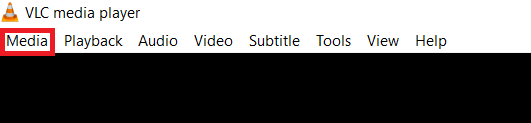
- Сега изберете Отваряне на мрежовия поток… от падащото меню.
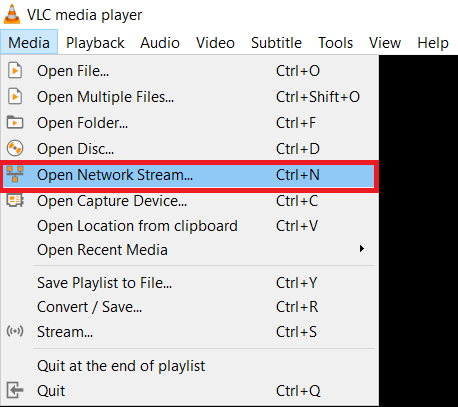
- Копирайте URL адреса на плейлиста от YouTube, поставете го в полето Network Stream и изберете Играйте.
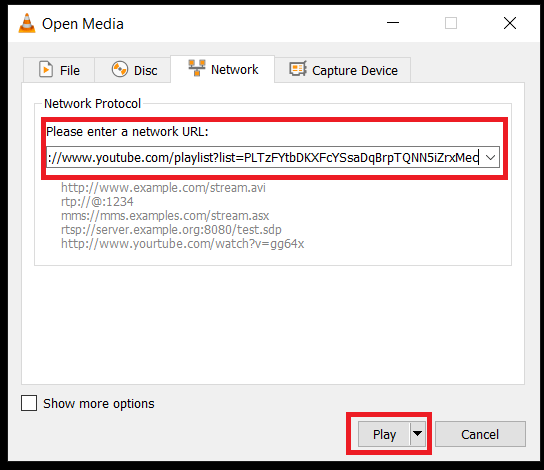
- След това изберете Инструменти> Информация за кодека от менюто в горната част.
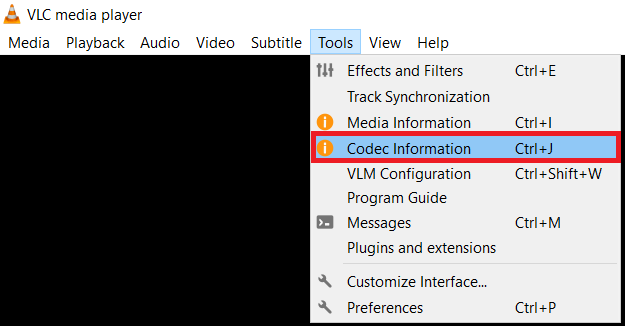
- След това копирайте данните в Местоположение кутия в долната част.
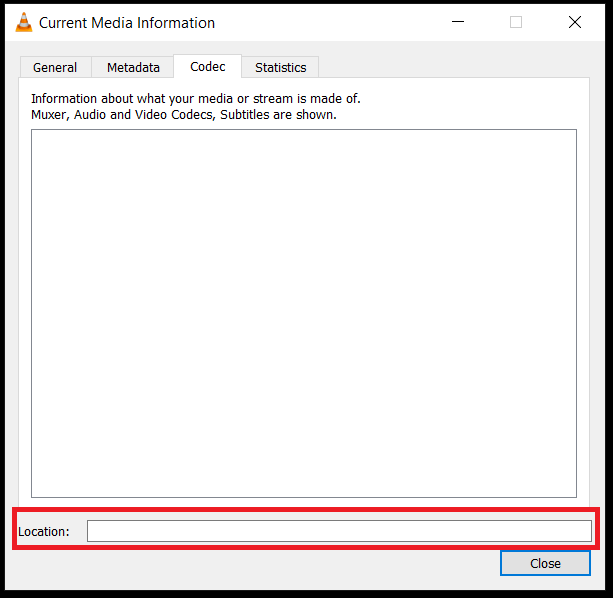
- Поставете тези данни за местоположение в раздел на браузъра и натиснете Въведете. Видеоклипът вече трябва да се възпроизвежда във вашия браузър.
- Щракнете с десния бутон навсякъде в прозореца на браузъра и изберете Запази като.
Чрез този процес VLC ще изтегли всеки видеоклип в плейлиста на свой ред на вашия компютър. Ще трябва да изпълните стъпки 4-7 за всяка песен, но това е всичко, което трябва да направите, въпреки че може да се наложи да бъдете търпеливи. В зависимост от това колко песни съдържа плейлистът, процесът на изтегляне може да отнеме известно време.
Използването на VLC Media Player е най -надеждният начин за изтегляне на пълен плейлист в YouTube, дори ако не можете да изтеглите целия плейлист наведнъж. Много от нас вече имат VLC.
Ако не искате да използвате VLC, има друг начин да изтеглите плейлист, без да се налага да запазвате всяка отделна песен, въпреки че е малко тромава.
2. Плейлист на YouTube
Има уебсайт, наречен YouTube Playlist, който предоставя услуга, която изпълнява точно това, което искате да направите: Той ще избере цял плейлист, ще го подреди и след това ще изтегли плейлиста.
Изтеглянето на целия плейлист може да отнеме известно време, особено в пиковите часове, но в противен случай е добър малък инструмент. Ето как използвате Плейлист на YouTube:
- Придвижете се до плейлиста на YouTube и изберете заглавието Изтегляне на YouTube, за да заобиколите рекламата. Не изтегляйте софтуер, дори ако бъдете подканени, няма нужда.
- Поставете URL адреса на плейлиста от YouTube в централното поле и натиснете Enter.
- Изберете необходимия аудио формат.
- Нека сайтът събира данни за плейлиста. Трябва да видите как се зарежда под синьото поле с броя на видеоклиповете в плейлиста.
- Изберете зеления бутон за изтегляне до всяка песен.
Първоначално този сайт ви позволи да изтеглите целия плейлист с едно натискане на един бутон. Вече не можете да правите това, но можете да експортирате плейлиста в Spotify, ако желаете. В противен случай просто натиснете Download MP3/MP4 под всяка песен.
3. youtube-dl
Ако ви е удобно да използвате CLI програми за изтегляне на видеоклипове в YouTube и вече имате инсталиран Homebrew на вашата машина, има супер прост пакет, който можете да използвате, за да изтеглите плейлисти в YouTube директно на вашия компютър. Само имайте предвид, че ще отнеме малко техническа интелигентност.
- Ако приемем, че вече имате инсталиран Homebrew, отворете терминала на компютъра си.
- В терминала въведете: „варете инсталирайте youtube-dl‘. Може би първо трябва да се актуализира Homebrew, което е добре. Инсталирането на пакета трябва да отнеме само минута или две.

3. Сега можете да започнете да използвате youtube-dl веднага! За да изтеглите един видеоклип, просто напишете „youtube-dl (URL на видеоклипа)‘, Заменяйки (видео URL) с действителния URL. Например, ако щяхте да изтеглите песента Baby Shark от Pink Fong, бихте въвели „youtube-dl //www.youtube.com/watch?v=XqZsoesa55w„Във вашия терминал.

4. Изтеглянето на плейлист работи почти по същия начин, с изключение на това, че ще копирате и поставите URL адреса в плейлиста на видеоклипове вместо в конкретен видеоклип.
За повече информация относно командите за пакета youtube-dl можете да проверите страницата на Git тук.
Заключение
Това са двата начина, по които знам за изтегляне на пълен плейлист в YouTube. Те няма да изтеглят целия списък вместо вас, но те предоставят надеждни начини да изтеглите списъка за себе си с минимални усилия. Освен това не е нужно да изтегляте и инсталирате нов софтуер на трети страни, което винаги е добре!
Ако търсите начини за изтегляне на видеоклипове от YouTube, разгледайте този урок TechJunkie: YouTube Video Downloader - Лесно изтегляне от вашия компютър, Mac, iPhone или Android.
Имате ли съвети или трикове за изтегляне на плейлисти в YouTube за слушане офлайн? Ако е така, моля, разкажете ни за тях в коментарите по -долу!